Mezőgazdaság
Hogyan használjuk az általános nyomtatványkitöltő (ÁNYK) programot
Egy halandó számára az ÁNYK egy végtelenül bonyolult programnak tűnhet, egy kicsit az is – mert informatikusok alkották meg. Abban az esetben viszont, ha megértjük ezt a rendkívül hasznos logikai alapon felépülő programot, megszerethetjük. Az ÁNYK olyan mint a hagymamodell, lépésről lépésre kell vele haladni.
Éppen ezért egy gyakorlati felhasználási protokolt készítettünk egy gyakorlati példát végig járva a növénytermesztők és vállalkozások számára azért, hogy 2022. január 31-én – akár segítség nélkül – is sikerüljön a gazdálkodási napló feltöltése.
Egy halandó számára az ÁNYK egy végtelenül bonyolult programnak tűnhet, egy kicsit az is – mert informatikusok alkották meg. Abban az esetben viszont, ha megértjük ezt a rendkívül hasznos, logikai alapon felépülő programot, akár meg is szerethetjük. Az ÁNYK olyan mint a hagymamodell, lépésről lépésre kell vele haladni, és csak akkor érhetünk el közös sikereket…
Cikkünk egy konkrét példán keresztül mutatja be az ÁNYK használatát a telepítéstől egészen a feltöltésig.
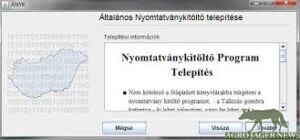
Az általános nyomtatványkitöltő program használata nem lehetetlen, még halandó végfelhasználók számára sem.. (Ábra: Agrojagernews)
Hogyan használjuk az általános nyomtatványkitöltő programot, azaz az ÁNYK-t ?
2021. január 31-e volt a határidő növénytermesztéssel foglalkozó mezőgazdasági termelők, vállalkozások számára arra, hogy beküldjék a Nébih részére a gazdálkodási naplót. Ez a feladat még az Agrojager szerkesztőin is majdnem kifogott, de emlékezve az előző évek próbálkozásaira sikerült a “memóriából” újra ezt határidő előtt megtenni, nem kis nehézségek árán…

Forrás: Frommer Fegyverbolt, Budapest. https://frommerfegyverbolt.hu/
Éppen ezért egy gyakorlati felhasználási protokolt készítettünk, egy gyakorlati példát végig járva a növénytermesztők és vállalkozások számára azért, hogy 2022. január 31-én – akár segítség nélkül – is sikerüljön a gazdálkodási napló feltöltése. A Nébih készített egy segédletet, amely lépésről lépésre megmondja, mit, hogyan tegyünk. Ez itt érhető el:
A segédlet tanulmányozása során úgy éreztük, hogy az nem elég aprólékos és könnyen nehézségekbe ütközhet a végfelhasználó…
Elsőként le kell tölteni a Java Runtime Environment-nevű programot, amit ezen linken tudunk elérni, ha eddig még nem volt a számítógépünkün.
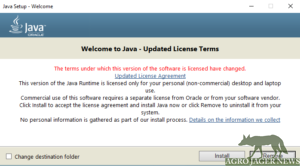
Értelemszerűen telepítsük a Java-nevű programot (Ábra: Arojagernews)
Innentől már egyszerű a helyzetünk. Írjuk be a keresőnkbe azt hogy NAV ÁNYK, és kattintsünk a NAV honlapjára. Ezt látjuk magunk előtt:

Ha már a gépünkön van a Java, azt követően az ábrán látható telepítési sorrendet tartsuk meg (Ábra: Agrojagernews)
Elsőként kattintsunk az 1. ábrán lévő – ÁNYK Aberjava. jar letöltésére.
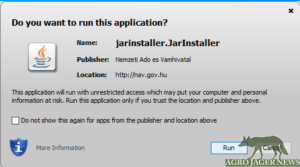
Értelemszerűen telepítjük ezt a programot is (Ábra: Agrojagernews)
Majd ezt követően telepítsük a nyomtatványkitöltő programot is.
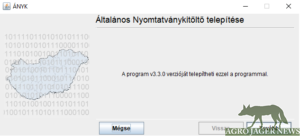
ÁNYK telepítésee (Ábra: Agrojagernews)

ÁNYK asztali ikonja (Ábra: Agrojagernews)
Ezt követően az ÁNYK asztali alkalmazását láthatjuk magunk előtt. Kattintsunk rá. Két program egymás után fog megnyílni, aggodalomra semmi ok. Végezetül ezt fogjuk látni:
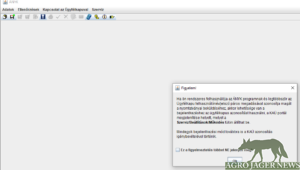
Telepítéás követően az ÁNYK (Ábra: Agrojagernews)
Az ÁNYK majdnem kész, de még le kell töltenünk a keretprogramot – azt amelyet szeretnénk feltölteni a hatóságnak. Ez lehet a gazdálkodási napló, a nitrát adatlap vagy a permetezési napló.
A példában a gazdálkodási napló feltöltését mutatjuk be. A gazdálkodási napló webcímen ezt látjuk a honlap közepén, ami szükséges lesz a kitöltéshez:

Nébih által feltöltött gazdálkodási napló nyomtatvány (Ábra: Agrojagernews)
Telepítsük le a segédletet és a nyomtatványt. Kattintsunk a mentésre és telepítsük a két keretprogramot. Ezeket fogjuk látni a telepítés során:
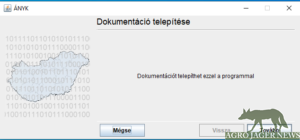
Dokumentáció telepítése (Ábra: Agrojagernews)
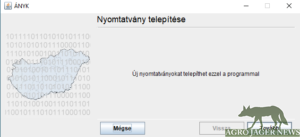
Nyomtatvány telepítése (Ábra: Agrojagernews)
Értelemszerűen telepítjük egymás után a két programot..
Ezt követően már egyszerű a helyzetünk. Az ÁNYK megnyitva a következőt kell tennünk.
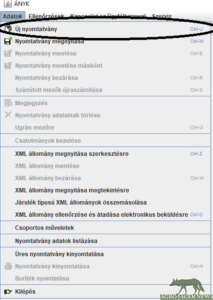
Adatok/Új nyomtatvány és kezdhetjük is lassan a tényleges munkát (Ábra: Agrojagernews)
Adatok/Új nyomtatvány megnyitása. Ha erre rákattintunk látni fogjuk a gazdálkodási napló általános nyomtatvány kitöltő programot (MGSZH-GN3) alul, rákkattintunk, majd a megnyitásra.
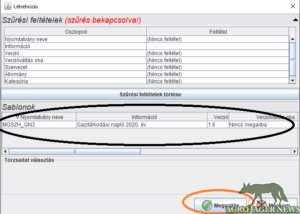
Ábra: Agrojagernews
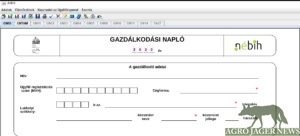
A digitális gazdálkodási napló az ÁNYK-ban. A telepítéstől idáig eljutni sem egyszerű feladat, de innentől már könnyű (Ábra: Agrojagernews)
És megnyílik az oldal, amit értelemszerűen a saját adatainkkal fel tudunk tölteni. A fent látható füleket (GN01, GN02 stb.) egyesével megtudjuk nézni, és bele is tudunk írni.
Ha kitöltöttük az ellenőrzésre kattintva automatikusan látja a program a hibáinkat, amit korrigálni tudunk.
A munka legszebb pillanata a beküldés amit a következő képpen lehet megtenni:
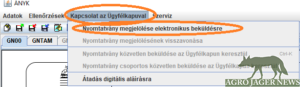
és a beküldés (Ábra: Agrojagernews)
Ezt követően ki tudjuk választani az ügyfélkapus hitelesítést. A név és a hozzátartozó jelszót követően el tudjuk küldeni a gazdálkodási napló bevallásunkat… A hitelesítés, titkosítás követően menteni is tudjuk a gazdálkodási naplónkat. Amit az ÁNYK szeret egy kicsit még megnehezíteni, mert nehezen található meg a fájl, amit elküldtünk, de a végső cél sikerült – vagyis a beküldés…
Ha már jobban ismerjük az ÁNYK-t és felhasználói készségeink is jobbak, akkor egyéb különböző hasznos általános nyomtatvány kitöltő programot tudunk hozzátenni a saját ÁNYK programunkhoz.
Ilyen hasznos, általános nyomtatvány kitöltő program lehet például a billentyűkombinációk, vagy a KAÜ bejelentkezés. A lehetőségek száma jelentős, érdemes megnézni. Mivel nem egyszerű halandó számára írták a programot, ezért csak az általunk használt részeket érdemes letölteni.
Abban az esetben ha egyéb adózási bevallást szeretnénk megtenni, például a NAV-hoz, a logika ugyanaz. Ha fent van az ÁNYK a számítógépünkön, és tudjuk is hogy mit szeretnénk csinálni, akkor a NAV honlapján lévő nyomtatványkeresőben ki tudjuk választani a kívánt általános nyomtatvány kitöltő programot..
Hol találjuk meg a számítógépünkön a már beküldött .frm.enyk kiterjesztésű nyomtatványokat?
Erre szerencsére több megoldás létezik. Kezdjük a legegyszerűbbel:
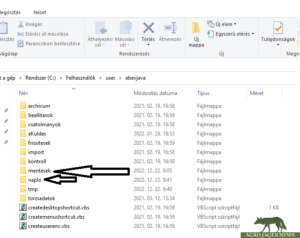
Hol találjuk meg a már beküldött .frm.ányk kiterjesztésű fájlokat ? (Ábra: Agro Jager News)
Attól függően, hogy mi hova telepítettük az ÁNYK-t, a Rendszer (C:), Felhasználók/ User/Aberjava mappában találjuk meg a “mentesek” és a “naplo”-nevű mappákat. A már beküldött fájlokat a mentesekben tudjuk elérni. Ha a beküldött nyomtatványokból PDF fájlt készítettünk, akkor azt a naplo-nevű mappában találhatjuk meg. (Ezt is bemutatjuk a cikkünkben).
Ha megtaláltuk a korábban beküldött nyomtatványt, azt hogyen lehet megnyitni?
Kizárólag az ÁNYK program segítségével. Nyissuk meg az általános nyomtatványkitöltő (ÁNYK) programot. Ezután: Nyomtatvány megnyitása, majd válasszuk ki a “.frm.ányk” fájlunkat és nyissuk meg.
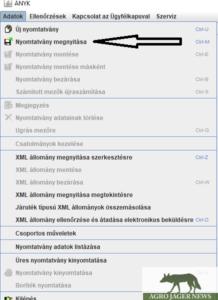
Már beküldött nyomtatvány megnyitása. (Ábra: Agro Jager News)
A már beküldött fájlok megnyitása többféleképpen megoldható. A másik megoldás: Nyissuk meg az ÁNYK-t, majd: Nyomtatvány megnyitása
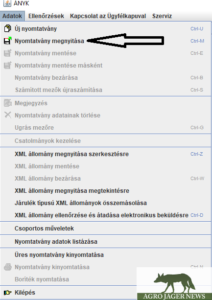
Ábra: Agro Jager News
Az alábbi ablakot látjuk magunk előtt. Nem kell megijedni, számos lehetőség közül választhatunk:
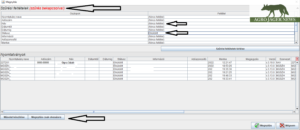
Korábban beküldött nyomtatványok kezelése… (Ábra: Agro Jager News)
Különböző szűrést tudunk bekapcsolni, mint például: név, adószám, nyomtatvány neve, annak státusza, stb. A szűrés segítségével itt gyakorlatilag mindent egyben láthatunk. Ez igen hasznos lehet. Előfordulhat olyan is eset, hogy a korábban beküldött nyomtatványt újból kéri tőlünk valamelyik hatóság.
Hogyan lehet a már beküldött nyomtatványt kinyomtatni, és PDF fájlokat készíteni?
Kövessük a következő parancsot: Adatok/Nyomtatvány megnyitása. Keressük meg az elküldött nyomtatványt a fenti példa alapján. Miután kiválasztottuk a megfelelő nyomtatványt, kattintsunk rá, és magunk előtt láthatjuk újból. A következőképpen járjunk el: Jobb alsó sarokban válasszuk a “megnyitás csak olvasásra” parancsot, majd a jobb alsó sarokban a kattintsunk a “megnyitásra“. Miután megnyílik a beküldött nyomtatvány a következőképpen járjunk el:
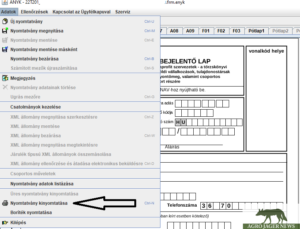
A már beküldött fájl nyomtatása, pdf fájl készítése. (Ábra: Agro Jager News)
Kattintsunk az Adatok/Nyomtatvány kinyomtatása parancsra. Ezt látjuk ezután:
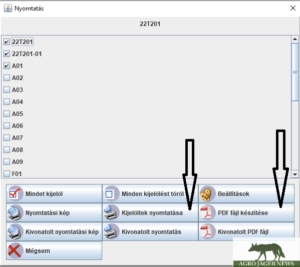
A lehetőségek száma végtelen. Számos opció közül választhatunk. A nyomtatványból akár PDF fájlt is készíthetünk, illetve ki is tudjuk nyomtatni a számunkra releváns lapokat. (Ábra: Agro Jager News)
A jelen gyakorlati példa során PDF fájlt kértünk az ÁNYK-tól. A következő kérdés ugrik fel a számítógépünkön:

A válasz természetesen igen. (Ábra: Agro Jager News)
Ha az igen-t választjuk, akkor magunk előtt láthatjuk a beküldött nyomtatványunkat pdf kiterjesztésben. A PDF jól kezelhető fájlítpus. (Számos előnye van, ami itt érhető el.) Ha megszületett a PDF fájlunk ne felejtsük el azt, hol találhatjuk meg a számítógépünkön:
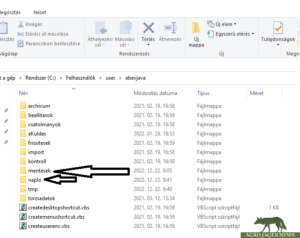
A mentett PDF fájl az aberjava/ naplo – almappában érhető el. (Ábra: Agro Jager News)
Hogyan törölhetjük az ÁNYK programot (ha véletlen nem működik, és újra akarjuk telepíteni) ?
Végezetül olyan is előfordulhat, hogy az ÁNYK megmakacsolja magát és nem indul el, érthetetlen okból természetesen. Ilyenkor megint nem egyszerű a program eltávolítása, mert hagyományos módokon ez nem fog műküdni. Start/beállítások/programok eltávolításában nem találjuk meg a programot. Ha a főikonra jobb gombbal a mappa megnyitását választjuk ott találunk egy uninstall ikont, amivel megint nem fog történni semmi.
Akkor mi a megoldás?
A számítógépünkön keressük meg az Aberjava mappát, és azt egyszerűen töröljünk ki. Ezt követően az ÁNYK ikonja is magától eltűnik.
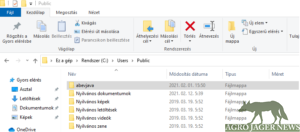
Hogyan töröljük az ÁNYK-t (Kép: Agro Jager News)
Ha evvel meg vagyunk akkor értelemszerűen a fent leírt protokollt végig járva újra megkaphatjuk a “meggyógyult” munkaképes ÁNYK programunkat.
A fenti példa alapján a megfelelő keretprogramot letöltve és telepítve (ami számunkra szükséges) már bármit megtudunk oldani egyedül, segítség nélkül!
Jó munkát kívánunk!
Írta: Dr. Szilágyi Gergely – Agro Jager News
Mezőgazdaság
A tavaszi esőzés egy vármegye kivételével elmosta a tűzgyújtási tilalmat
Jelentősen csökkent a tűzveszély
 Az ország keleti részén lehullott csapadéknak köszönhetően csökkent a tűzveszély, ezért a Nemzeti Élelmiszerlánc-biztonsági Hivatal a BM Országos Katasztrófavédelmi Főigazgatósággal egyeztetve 2024. április 25-től három vármegyében is visszavonja a tűzgyújtási tilalmat. Bács-Kiskun vármegyében azonban továbbra is érvényben marad a tilalom.
Az ország keleti részén lehullott csapadéknak köszönhetően csökkent a tűzveszély, ezért a Nemzeti Élelmiszerlánc-biztonsági Hivatal a BM Országos Katasztrófavédelmi Főigazgatósággal egyeztetve 2024. április 25-től három vármegyében is visszavonja a tűzgyújtási tilalmat. Bács-Kiskun vármegyében azonban továbbra is érvényben marad a tilalom.

A fénykép illusztráció. Fotó: Pixabay
Az időjárási előrejelzés alapján a következő napokban borult, hűvös idő várható, helyenként záporokkal. Az előrejelzett időjárási körülmények növelik a levegő és a holt biomassza nedvességét. Ennek következtében a tűzveszély várhatóan még tovább fog csökkenni, ezért a hatóság a holnapi naptól visszavonja a tűzgyújtási tilalmat Csongrád-Csanád, Jász-Nagy-Szolnok, valamint Hajdú-Bihar vármegyék területén.
Bács-Kiskun vármegyében is hullott csapadék, ennek mennyisége azonban egyelőre nem indokolja a visszavonást, ezért ebben a vármegyében a hatóság továbbra is fenntartja a tűzgyújtási tilalmat.

Ábra: erdotuz.hu
A Nébih felhívja a figyelmet, hogy erdőterületen a tűzgyújtási tilalom visszavonása után is kizárólag szélcsendes időben, a kijelölt és kiépített tűzrakó helyeken szabad tüzet rakni. A tüzet felügyelet nélkül hagyni veszélyes és tilos, biztonságos eloltásáról minden esetben maradéktalanul gondoskodni kell.
A tűzgyújtási szabályokról a www.erdotuz.hu honlapon tájékozódhatnak az érdeklődők.
Forrás: NÉBIH
Még ma sem kímélte a hideg reggel a növényeket, sőt a korán útnak indulókat sem. Több helyen kellett kaparni az autók szélvédőjéről a ráfagyott párát.
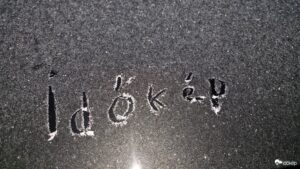
Fotó: Időkép
A mára virradóan átvonult front mögött felszakadozott a felhőzet, a derűs, szélcsendes idő pedig rásegített a lehűlésre.

Fotó: Időkép
Holnap hasonlóan a derült, szélcsendes tájakon számíthatunk nulla fok körüli értékekre, gyenge fagyra pedig az Északi-középhegység, az Alpokalja, a Bakony fagyzugos és magasabb részein.
Forrás: Időkép
Mezőgazdaság
Mit látnak a műholdak? Kaszált területek ellenőrzése – tiltott kaszálás
Az MVH cikket közölt a Területi Monitoring Rendszerről
Az új uniós előírásoknak megfelelően a 2023-as esztendőtől a Magyar Államkincstárnak műholdfelvételekre támaszkodva is vizsgálnia és értékelnie kell a mezőgazdasági gyakorlatokat és tevékenységeket, ezt a vizsgálatot végzi a Területi Monitoring Rendszer (továbbiakban TMR).

A fénykép illusztráció. Fotó: Pixabay
1. Miért vizsgáljuk?
A ’TMR – Kaszált területek ellenőrzése – tiltott kaszálás’ ellenőrzés egyértelmű célja, hogy azonosításra kerüljenek azok a területrészek, vagy akár komplett igénylések, melyeken a kaszálást határozottan tiltó időintervallumon belül mégis történt kaszálás, így a nem támogathatóságuk miatt pontatlan területalapú igénylések kerülnek benyújtásra. Az ellenőrzés a VP Agrár-környezetgazdálkodás intézkedéssel érintett területeken kerül vizsgálatra, a kötelező vagy választható előírások alapján.
2. Mit vizsgálunk?
A ’TMR – Kaszált területek ellenőrzése – tiltott kaszálás’ ellenőrzés a bejelentett táblán tiltott időszakban történő kaszálás jelenlétét/jeleit keresi, azaz a tábla egy bizonyos része, vagy teljes terjedelmében a táblában lévő területrészek nagy valószínűséggel nem felelnek meg a támogathatósági kritériumoknak.
3. Milyen megoldási lehetőségekkel élhetnek a kedvezményezettek a konfliktus feloldására?
I. Valós konfliktus – részterületre
Az igénylés beadója egyetért azzal, hogy a kaszálást tiltó időszakban kaszálta a terület egy részét vagy egészét. Tudatában van a kaszált terület elhelyezkedésével és annak alapján módosítja az igénylés határát.
II. Valós konfliktus – teljes területre
Az igénylés beadója egyetért azzal, hogy az igényelt területen kaszálást tiltó időszakban történt kaszálás. Az igénylés visszavonását megteszi.
III. Nem valós konfliktus – Ellenbizonyítás
Az igénylés beadója nem ért egyetért azzal, hogy a területén kaszálás történt tiltott időszakban. Ennek bizonyítását a MobilGazda applikációban megkapott fényképkészítési feladatra válaszolva irányított fotó beküldésével teheti meg, melyhez rövid szöveges leírást is tehet.

A fénykép illusztráció. Fotó: Pixabay
4. Fel nem oldott konfliktusok
Amennyiben a TMR jelzésre nem reagál megadott határidőn belül a kedvezményezett, vagy a reakció nem oldja fel a konfliktust, akkor valószínűleg helyszíni ellenőrzés dönt majd a terület támogathatóságáról.
5. Példatár
Első kép: 2023-as kaszálás előtti állapotot tükröző Sentinel-2 műholdfelvétel + igényelt terület
Második kép: Konfliktust feltáró Sentinel-2 műholdfelvétel, kaszált területek geometriájával
Harmadik kép: Konfliktust feltáró Sentinel-2 műholdfelvétel + igényelt terület
1. példa

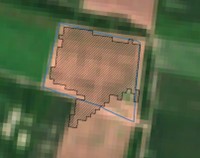

A fentebbi képsorozat egy kaszált gyep kaszálás előtti, illetve utána állapotát mutatja be Sentinel-2 műholdfelvétel alapján. A kaszálás utáni helyzetet egyértelműen igazolja a terület vegetációjának csökkenése („barnulása”).
2. példa

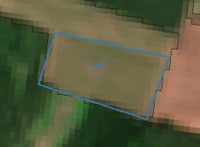
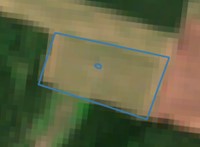
Forrás: MVH



































